热门标签
热门文章
- 1constraint mysql,MySQL约束总结(CONSTRAINT)
- 2超声成像(Ultrasound Imaging)技术的不同应用_ultrasound image detection
- 3记一次使用android studio分析app闪退原因的过程_androidstudio编写的app闪退
- 4OpenCV视频篇——颜色跟踪_颜色追踪原理
- 5如何最高效实现手机~电脑端文件传输?_电脑到手机传输大文件用什么最快呢
- 6Oracle Database 11.2.0.4升级到 12.2.0.1_database time zone version is 26. it is older than
- 7Git学习之基础_committed 3 minutes ago
- 8jsp+servlet+jdbc实现对数据库简单的增删改查_jsp连接数据库增删改查
- 9element-ui的el-dialog弹框拖拽拉伸及双击全屏的方法
- 10两个月软考-高项上岸
当前位置: article > 正文
Win11系统开启Bing-Copilot_windows11copilot开启
作者:很楠不爱3 | 2024-05-01 19:22:36
赞
踩
windows11copilot开启
Win11系统开启Bing-Copilot
Tips:本文的对于Win11系统如何开启Copilot做了简单讲解,本文的操作都是建立在有梯子的基础上。另外需要一个微软账号,微软账号最好是通过美国邮箱注册的,如:谷歌邮箱。
前言
Copilot是微软近期推出的一个基于ChatGPT4的语言大模型,能够通过对话的方式帮助解决用户提出的问题,他的知识库是实时更新的,所以相比于ChatGPT3.5来说,对于比较前沿的知识具有较好的分析能力,这一点对于需要解读论文的同学来说帮助很大,因为各领域的论文或者会议会提出一些新的概念,这些概念往往是通过ChatGPT3.5无法查阅的。
本文的操作步骤分为7步,最终的效果是能够开启Bing侧边栏的Copilot和桌面底部的Copilot功能。展示结果如下图所示:
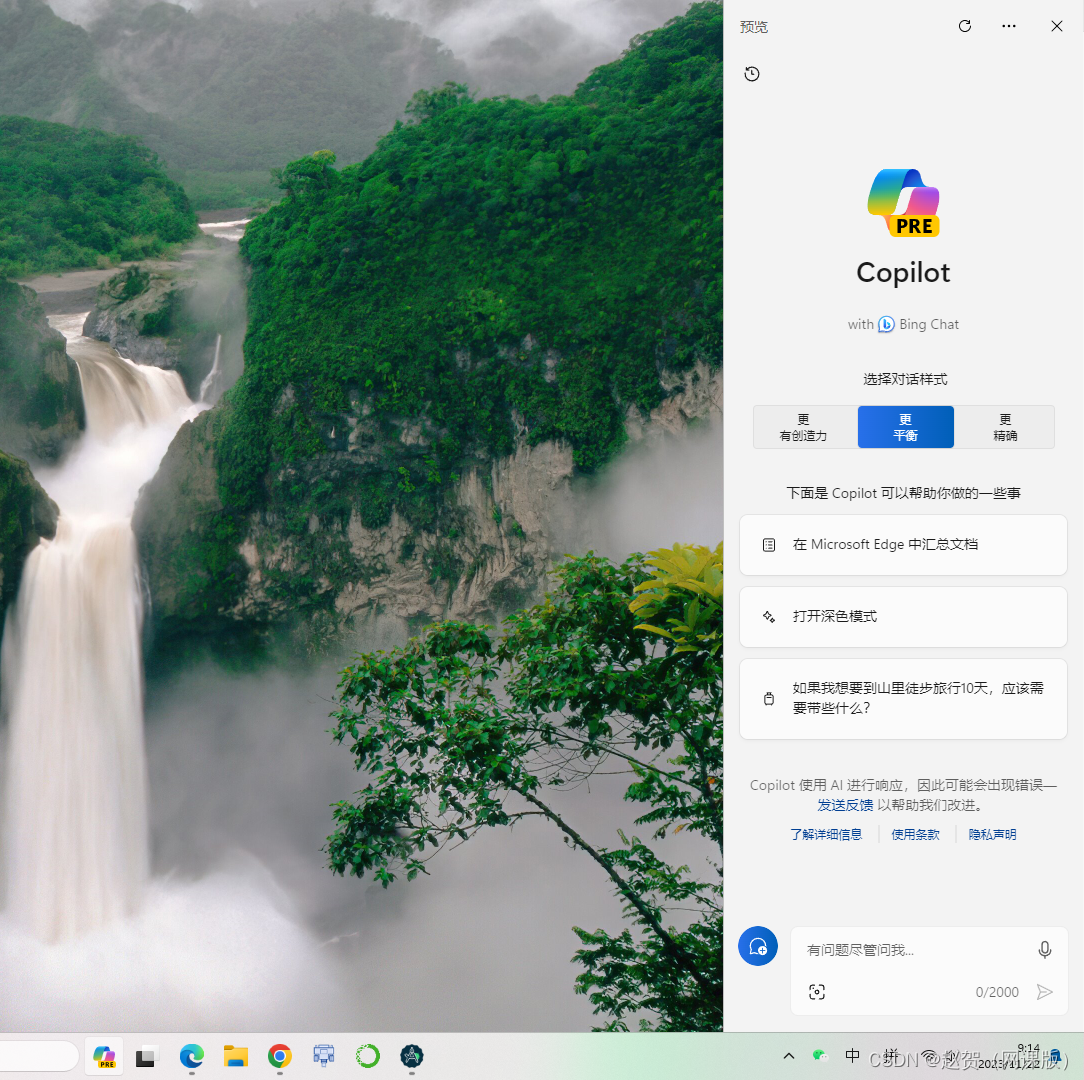
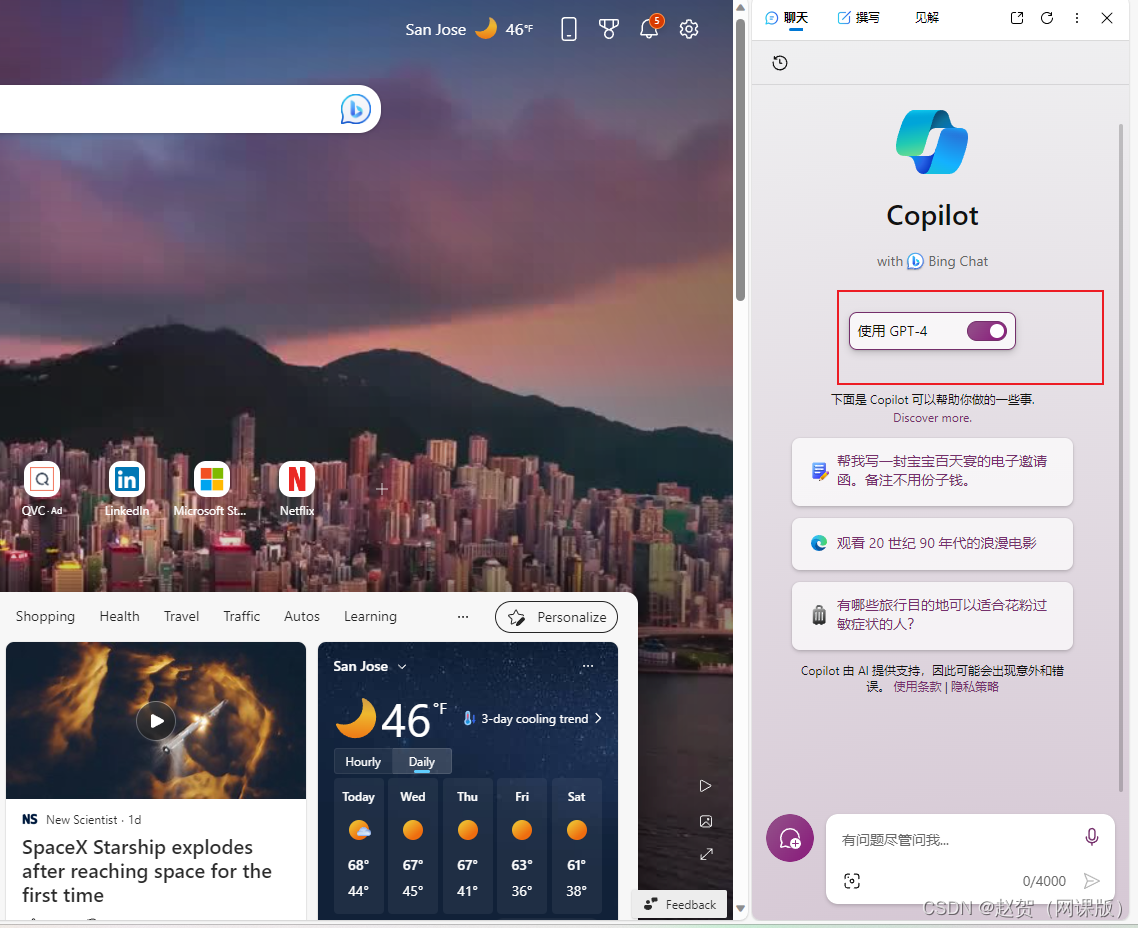
使用步骤
1.更新系统为最新版本
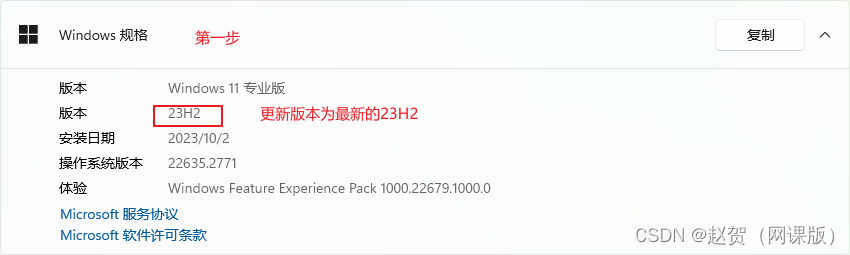
2.将地区改为美国
修改方式是通过控制面板中的“时间和语言”选项卡来修改,最后区域选择美国即可
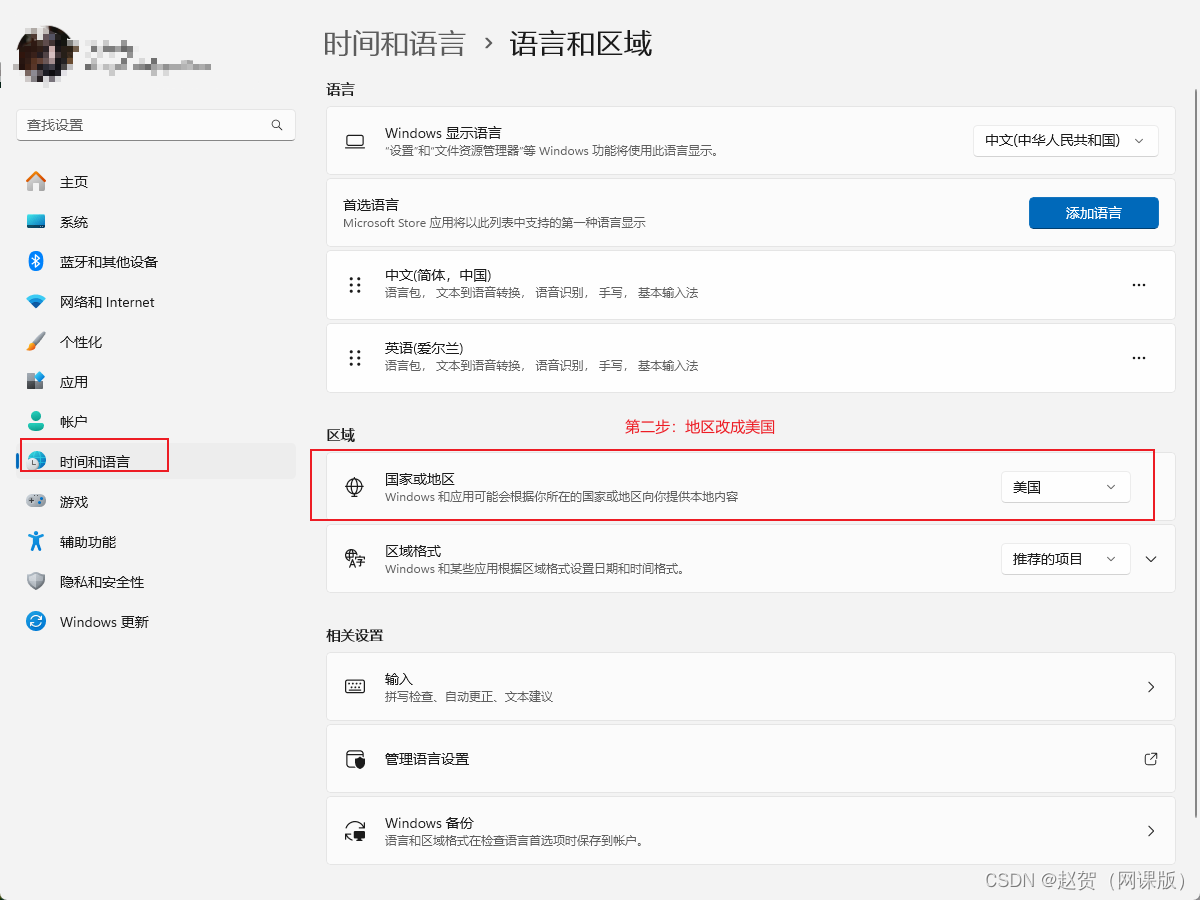
3.加入Windows预览体验计划
这个选项可以可以体验到最新的Windows功能,目前Copilot只在一部分系统中推出。
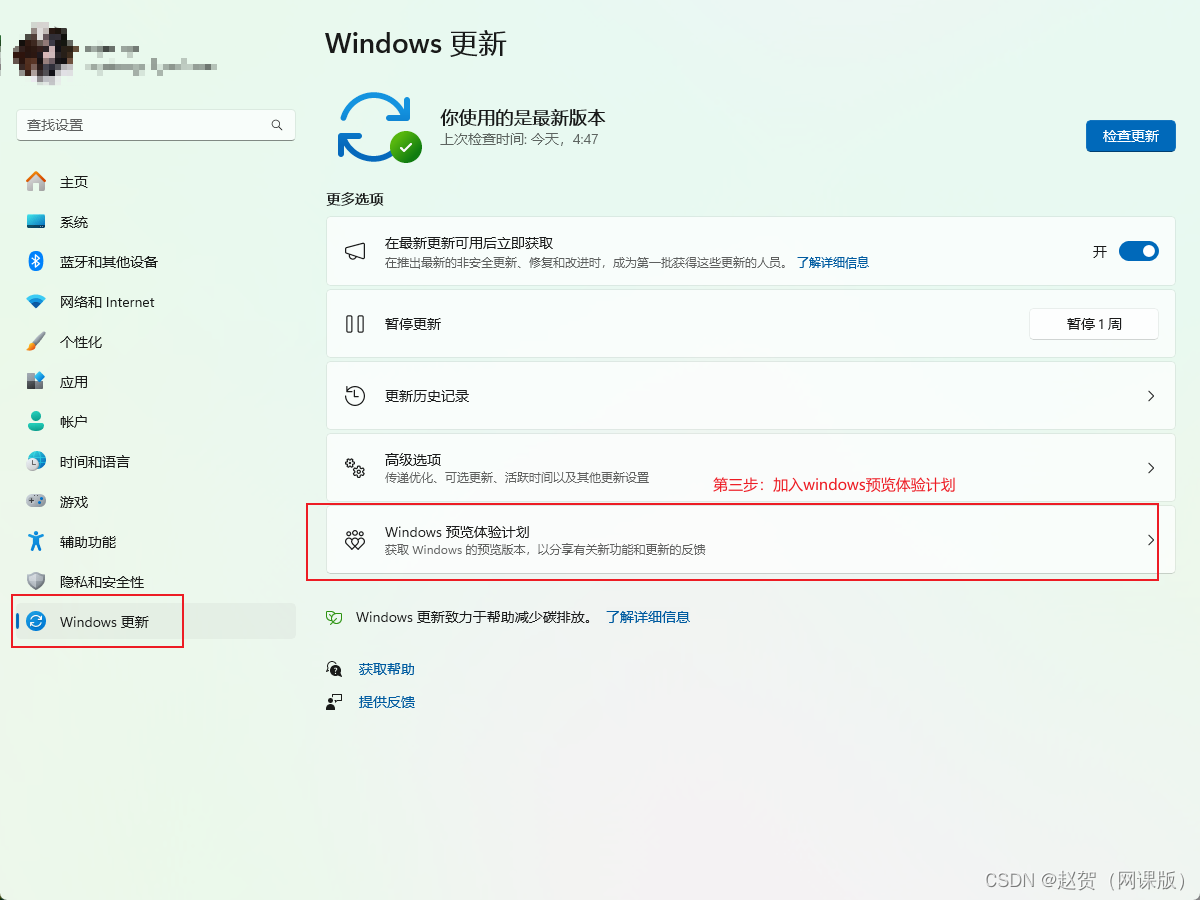
4.关联自己的微软账号
这一步实在加入体验计划之后,需要关联自己的微软账号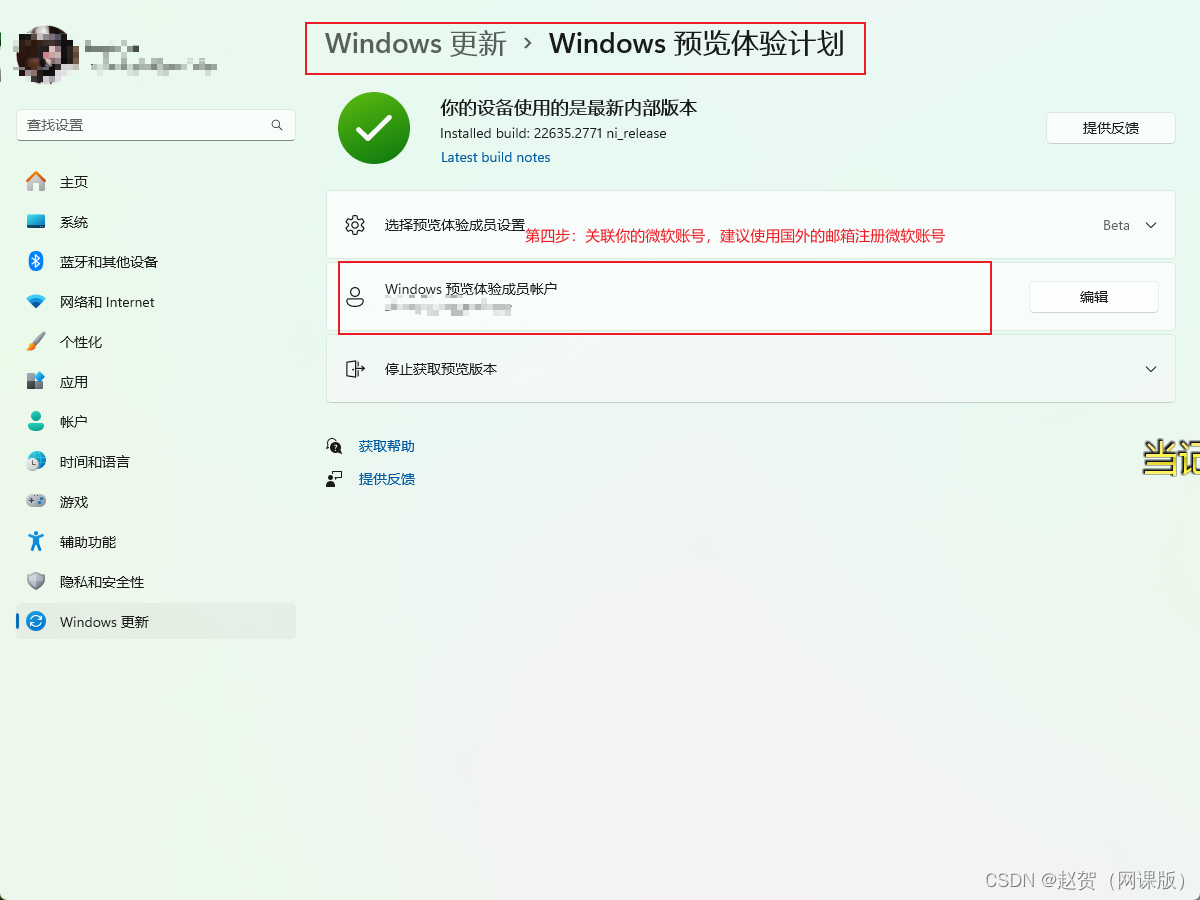
5. 更新Edge浏览器到最新版
因为Copilot是基于Edge浏览器推出的一个新功能,如果没有Edge也就没有Coplilot,所以需要将Edge也更新到最新版。
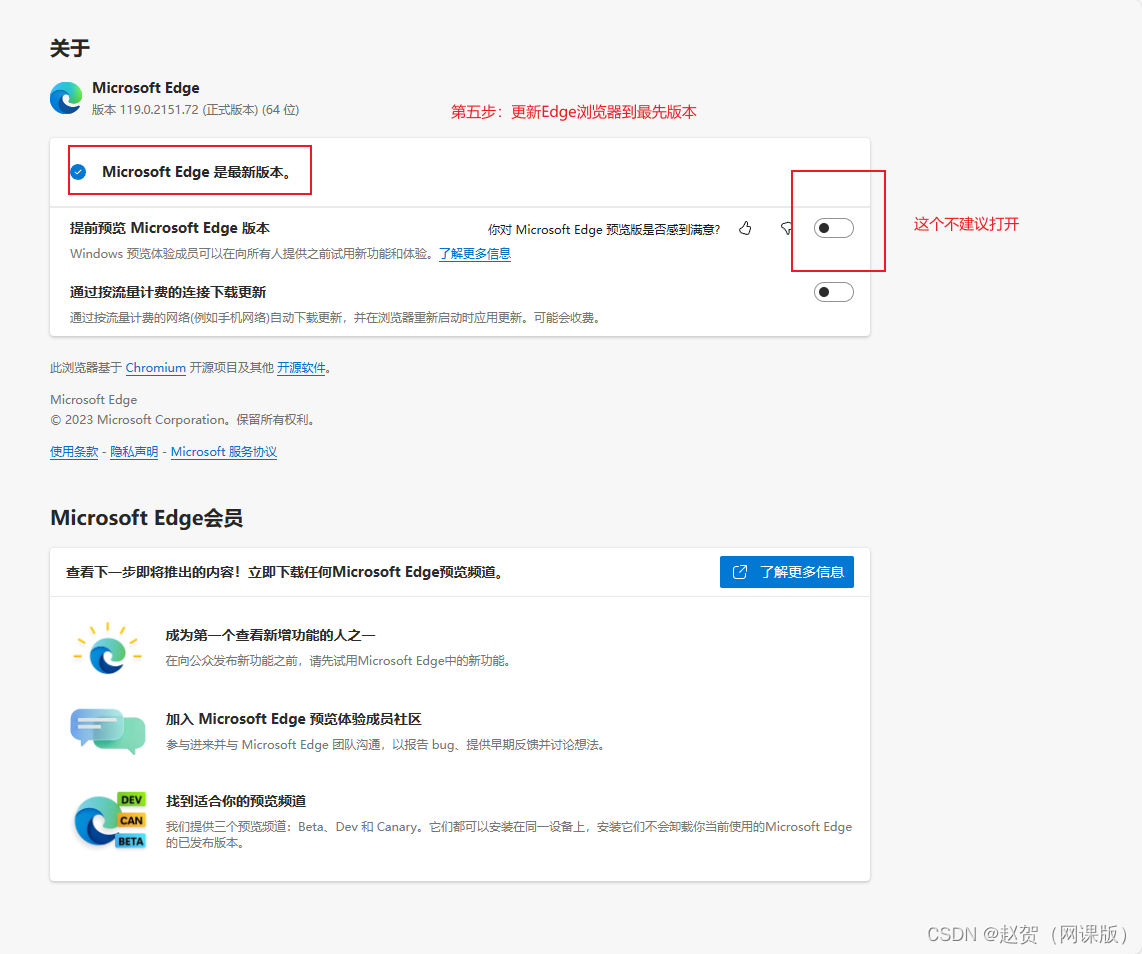
6. 安装激活工具
如果通过上面的步骤,重启计算机之后,已经能够正常使用Edge侧边栏的Copilot,但是不能使用桌面版的Copilot,那么你就需要用到下面的激活工具来进行激活。这个工具的下载链接如下:
ViVeTool
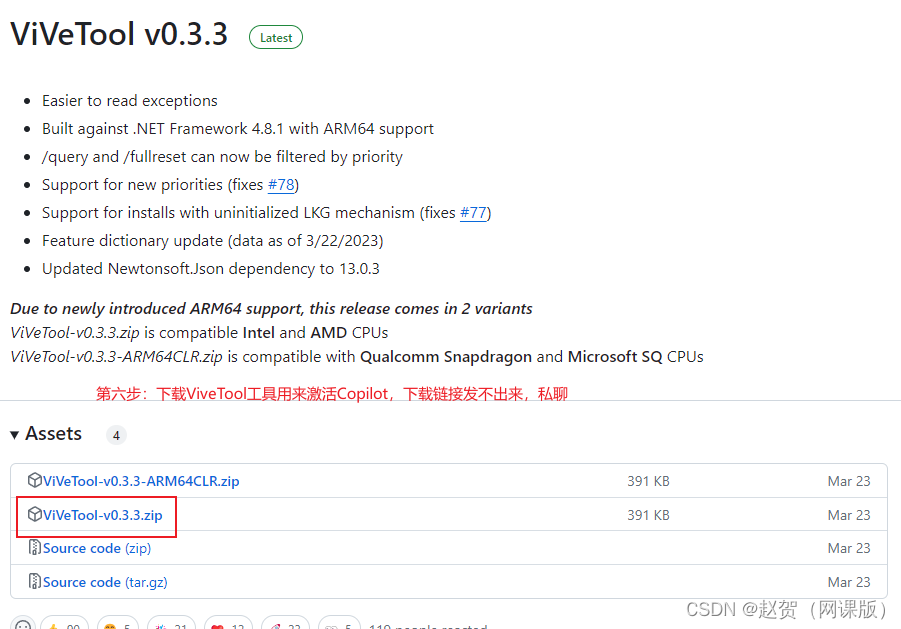
7. 使用命令行开启激活工具
用管理员方式打开命令行工具,开启一次就行,一劳永逸,开启完成之后需要重启电脑
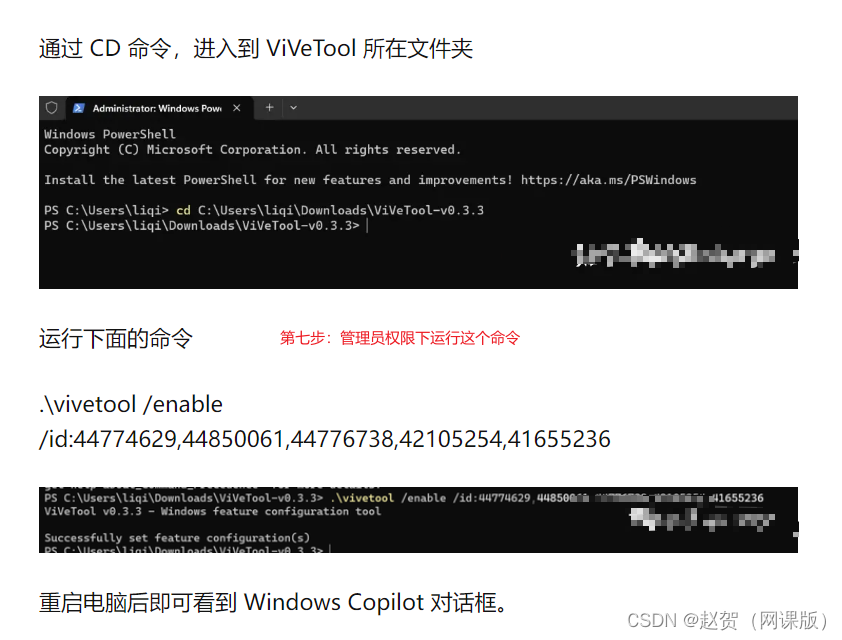
总结
经过上面的步骤,应该已经能够正常使用Copilot了。不过大家第一次配置难免会出现一些问题,可以在评论区交流。
声明:本文内容由网友自发贡献,不代表【wpsshop博客】立场,版权归原作者所有,本站不承担相应法律责任。如您发现有侵权的内容,请联系我们。转载请注明出处:https://www.wpsshop.cn/w/很楠不爱3/article/detail/520370
推荐阅读
相关标签


